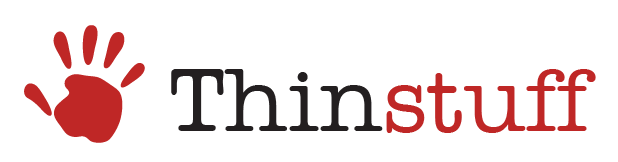Не редко для подключения к удаленному рабочему столу пользователи используют операционную систему на базе Linux. Thincast RDP клиент поддерживает работу и с этой операционной системой. Установить приложение можно с помощью одного из источников: Flathub или Snapcraft.
Установка Flathub
Для установки вам понадобится:
- flatpak утилита командной строки
- Возможно, вы захотите установить один из этих плагинов, чтобы правильно интегрировать Snap в среду вашего рабочего стола:
GNOME Software Flatpak PluginдляGNOMEPlasma Discover Backend FlatpakдляKDE
Инструкции по другим платформам смотрите на странице https://flatpak.org/setup/.
Клиент Thincast в магазине Flathub:
https://flathub.org/apps/details/com.thincast.client
Чтобы установить клиент Thincast, используйте одну из следующих командн:
-
Установка для пользователя:
flatpak install --user com.thincast.client -
Общесистемная установка:
flatpak install --system com.thincast.clientПосле установки выйдите из системы и войдите снова.
Установка SnapCraft
Если он еще не установлен, то вам потребуется:
-
snapутилита командной строки -
Возможно, вы захотите установить один из этих плагинов, чтобы правильно интегрировать Snap в среду вашего рабочего стола:
- gnome-software-plugin-snap для настольных компьютеров на базе
GNOME - Plasma-discover-backend-snap для настольных компьютеров на базе KDE
- gnome-software-plugin-snap для настольных компьютеров на базе
-
Вы также можете установить приложение Snap Store, как описано ниже:
Инструкции по отдельным платформам смотрите на странице https://snapcraft.io/docs/installing-snapd.
Клиент Thincast в магазине Snapcraft:
https://snapcraft.io/thincast-client
Чтобы установить клиент Thincast, используйте следующую командную строку:
sudo snap install thincast-client